Как да променяте променливите на средата в Windows 7
Променливата на средата (среда) в Windows съхранява информация за настройките на OS и потребителските данни. Обозначава се със сдвоения символ "%" , например:
%USERNAME%
С тези променливи можете да прехвърлите необходимата информация в операционната система. Например % PATH% поддържа списък с директории, в които Windows търси изпълними файлове, ако пътят към тях не е изрично посочен. % TEMP% съхранява временни файлове и % APPDATA% - настройки на потребителските програми.
съдържание
Защо да редактираме променливи
Промяната на променливите на средата може да ви помогне, ако искате да преместите папката "Temp" или "AppData" на друго място. Редактирането на % PATH% ще даде възможност за стартиране на програми от "Command Line", без да се указва дълъг път към файла всеки път. Нека да разгледаме методите, които ще помогнат за постигането на тези цели.
Метод 1: Свойства на "Компютър"
Като пример за програма, която трябва да се изпълнява, използваме Skype , След като се опитате да активирате това приложение от "Команден ред" , получавате следната грешка:
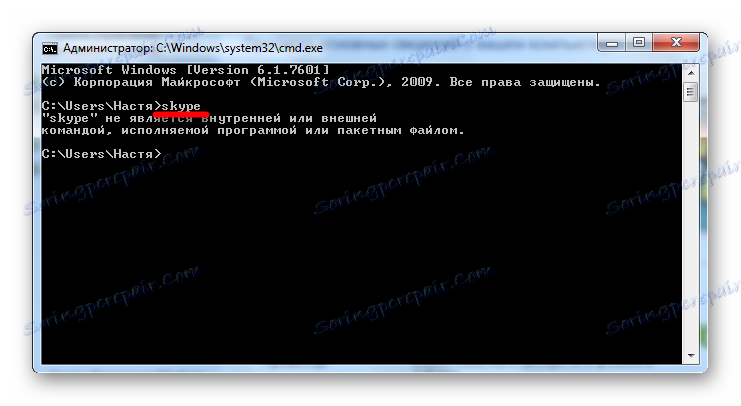
Това е така, защото не сте посочили пълния път към изпълнимия файл. В нашия случай пътеката изглежда така:
"C:Program Files (x86)SkypePhoneSkype.exe"
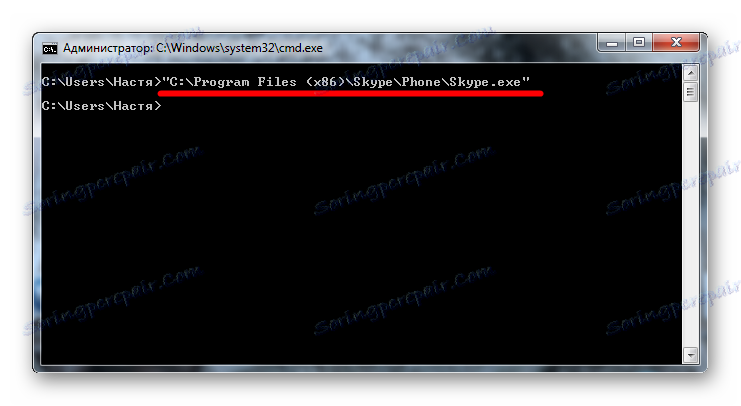
За да не повтаряме това всеки път, нека да добавим директорията към променливата % PATH% .
- В менюто "Старт" щракнете с десния бутон върху Компютър и изберете Свойства .
- След това отидете на "Разширени настройки на системата" .
- В раздела " Разширени" кликнете върху Променливи на средата .
- Отваря се прозорец с различни променливи. Изберете "Път" и кликнете върху "Редактиране" .
- Сега трябва да добавите пътя към нашата директория.
Пътят трябва да бъде посочен не към самия файл, а към папката, в която се намира. Имайте предвид, че сепараторът между директории е ";".
Добавяме пътя:
C:Program Files (x86)SkypePhoneи кликнете върху "OK" .
- Ако е необходимо, по същия начин правим промени и на други променливи и кликнете върху OK .
- Прекратяваме сесията на потребителя, така че промените да се запазят в системата. Отново отидете на "Командния ред" и опитайте да стартирате Skype, като напишете
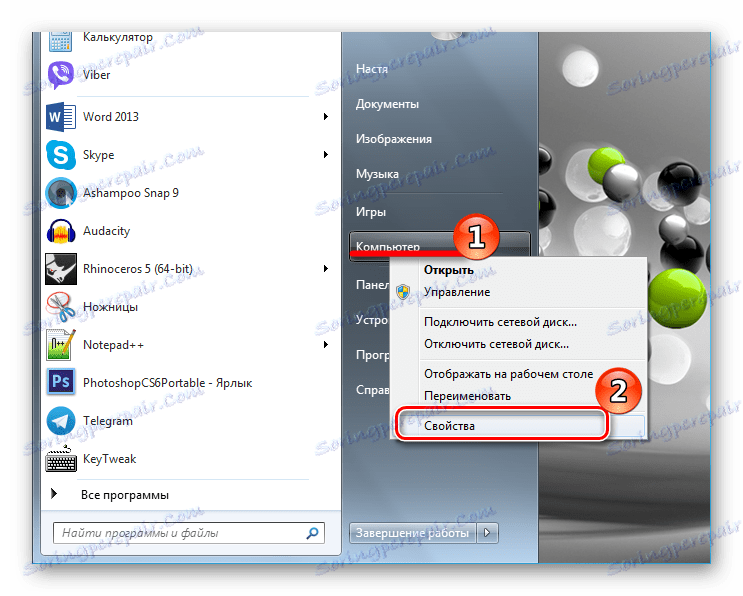
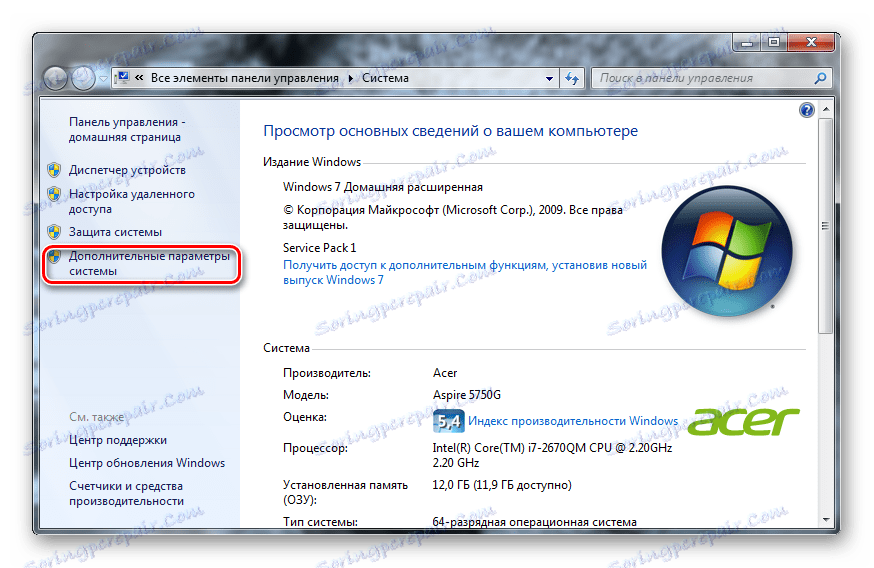
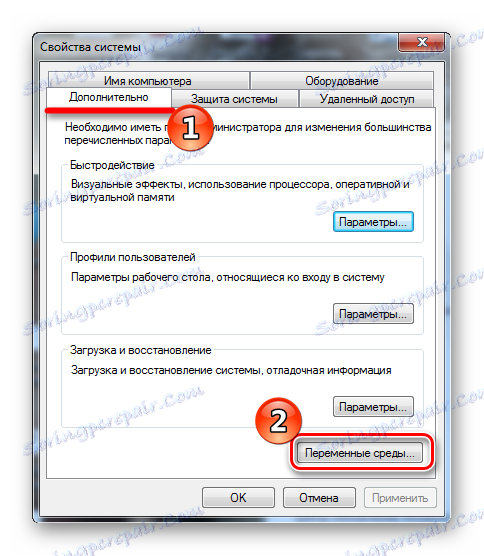
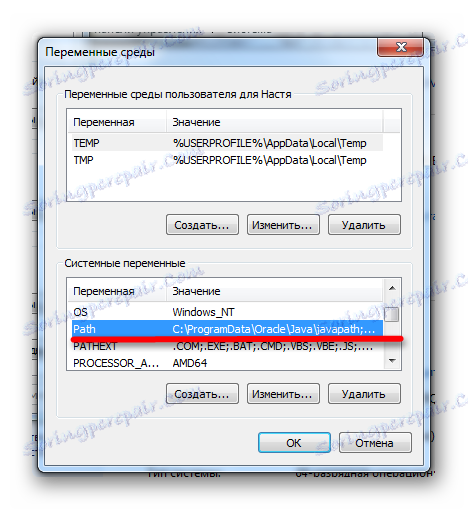

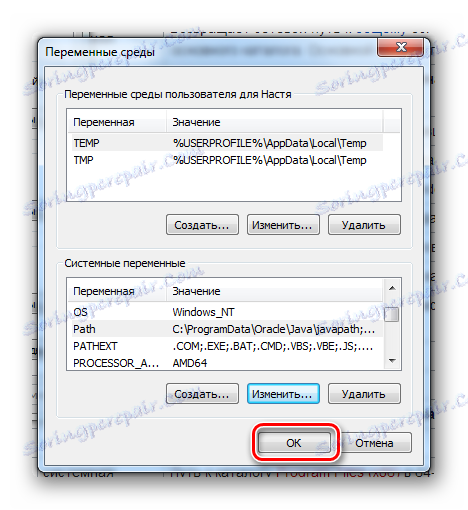
skype
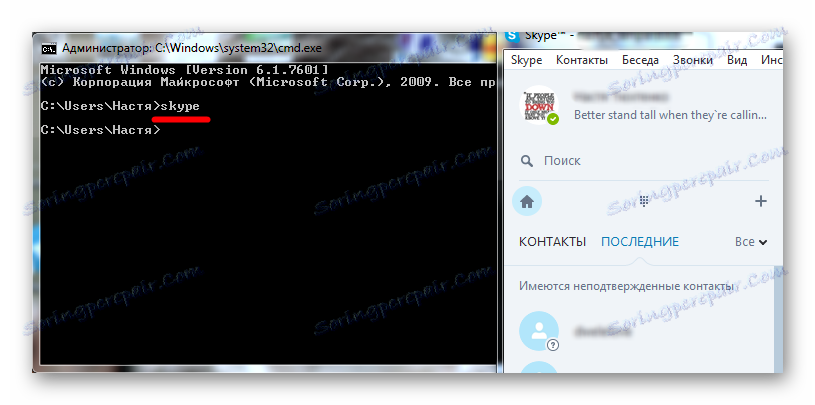
Готово! Сега можете да стартирате всяка програма, не само Skype, в която и да е директория в "Command Line" .
Метод 2: Команден ред
Обмислете случая, когато искаме да зададем % APPDATA% на устройство "D" . Тази променлива не е в "Променливи на средата" , така че не може да бъде променена по първия начин.
- За да намерите текущата стойност на променлива, в командния ред въведете:
- За да промените стойността му, въведете:
- Нека проверим текущата стойност % APPDATA%, като въведете:
echo %APPDATA%

В нашия случай тази папка се намира на адрес:
C:UsersНастяAppDataRoaming
SET APPDATA=D:APPDATA
Моля, обърнете внимание! Уверете се, че знаете точно защо правите това, защото обривните действия могат да доведат до неефективността на Windows.
echo %APPDATA%
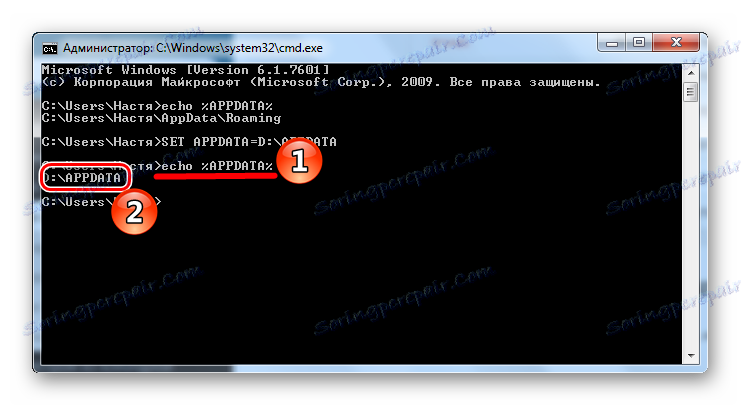
Стойността е променена успешно.
Промяната на стойностите на променливите на околната среда изисква определени познания в тази област. Не играйте със стойностите и не ги редактирайте на случаен принцип, за да не навредите на операционната система. Добре изучете теоретичния материал и едва след това отидете на практика.